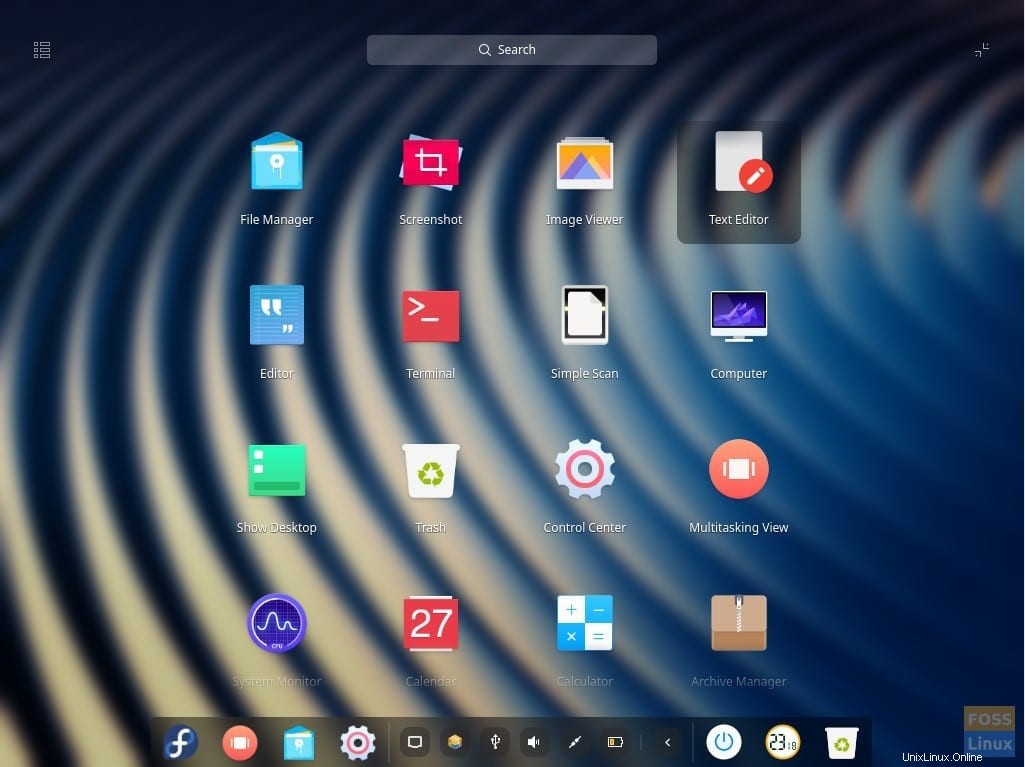Fedora 30 publié aujourd'hui est livré avec le support de bureau Deepin et Pantheon. Dans cet article, nous allons vous montrer comment activer chacun de ces environnements de bureau sans aucun problème.
Fedora est livré avec le bureau GNOME comme DE par défaut et plusieurs versions de Fedora sont préemballées avec d'autres environnements de bureau, notamment KDE, Cinnamon, Xfce, etc. Notez que Deepin et Pantheon ne sont pas disponibles en tant que spins Fedora, mais doivent être installés à l'aide de DNF.
Commençons par activer Pantheon sur votre poste de travail Fedora 30.
Installer Pantheon sur le poste de travail Fedora 30
Étape 1) Cliquez sur "Activités", puis recherchez "Terminal", puis lancez-le.
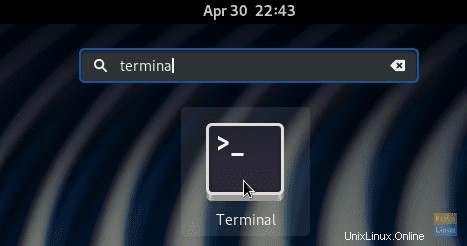
Étape 2) Entrez la commande suivante et appuyez sur Entrée pour installer l'environnement de bureau Pantheon.
sudo dnf group install 'pantheon desktop'
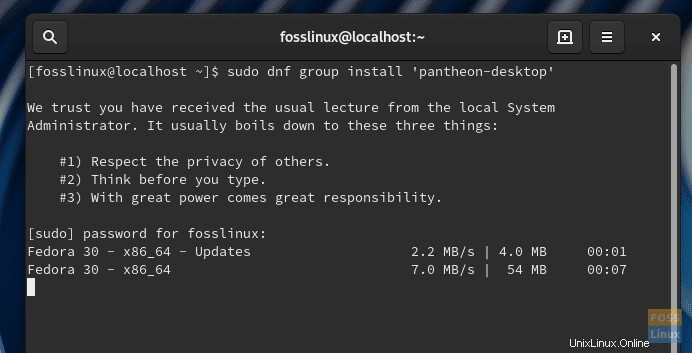
Étape 3) Faites attention à la progression dans le terminal. Vous devez entrer "y" lorsque vous êtes invité à terminer l'installation.
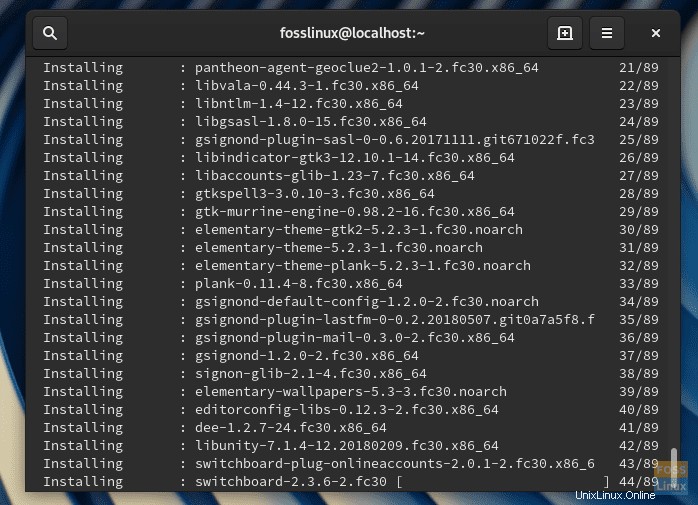
Étape 4) Une fois l'installation terminée, fermez le terminal et déconnectez-vous.
Étape 5) Vous devriez voir le menu de connexion. Cliquez sur l'icône d'engrenage pour voir les environnements de bureau. Depuis que nous avons installé Pantheon, vous devriez le voir sur la liste avec GNOME, GNOME Classic et GNOME sur Xorg.
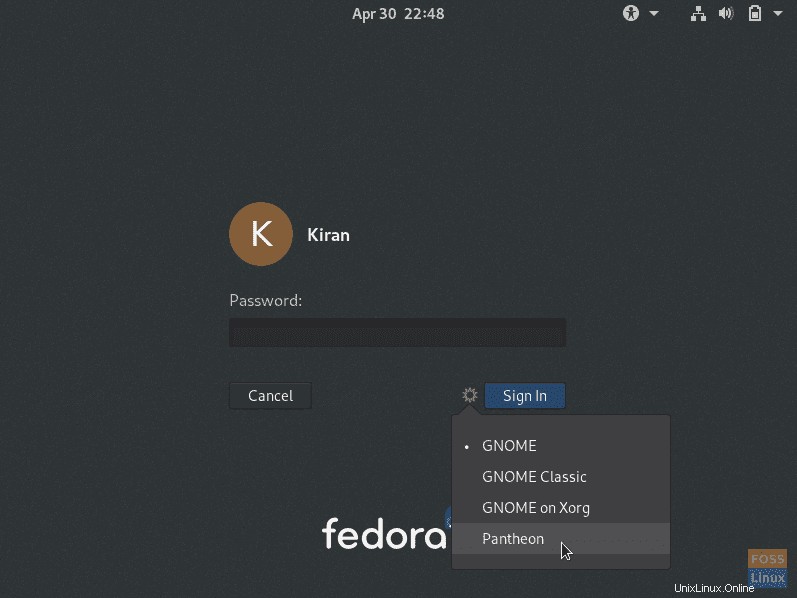
Étape 6) Sélectionnez "Pantheon" et entrez le mot de passe pour vous connecter à votre compte Fedora mais avec le tout nouvel environnement de bureau Pantheon.
Profitez d'un système d'exploitation élémentaire sur votre poste de travail Fedora 30 !
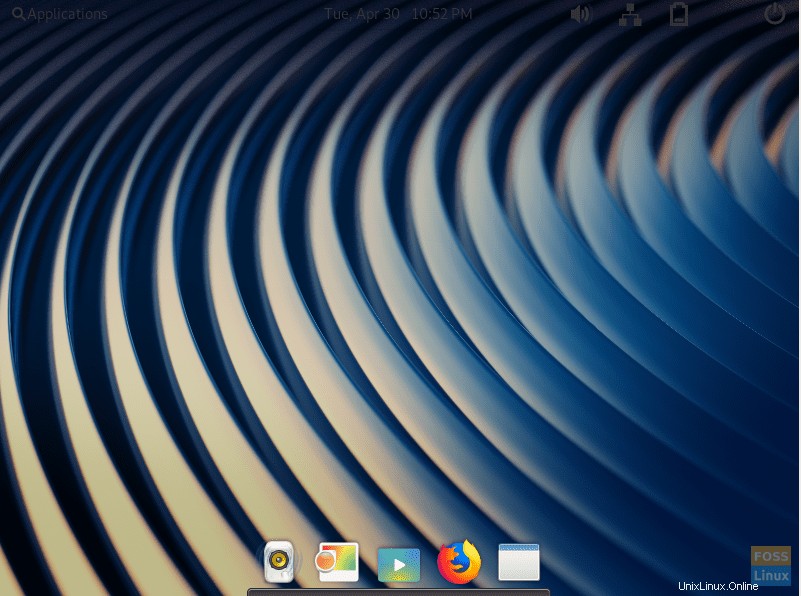
Installez Deepin sur le poste de travail Fedora 30
Étape 1) Cliquez sur "Activités", puis recherchez "Terminal", puis lancez-le.
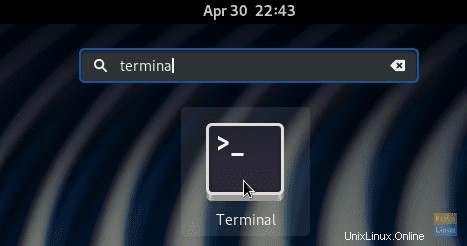
Étape 2) Entrez la commande suivante et appuyez sur Entrée pour installer l'environnement de bureau Deepin.
sudo dnf group install deepin-desktop
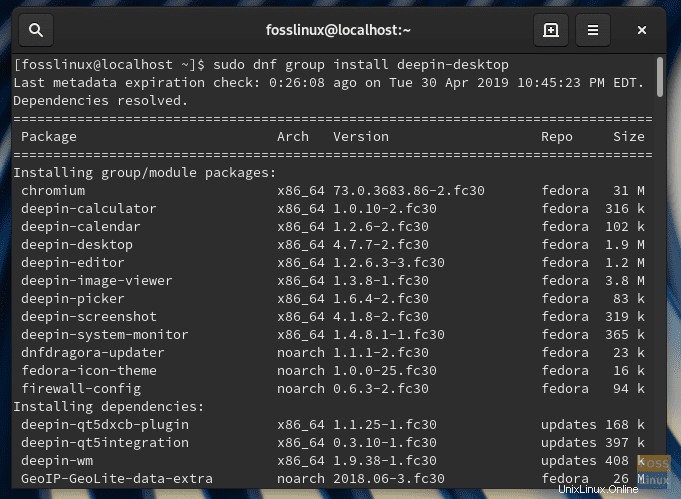
Étape 3) Vous devez entrer "y" lorsque vous êtes invité à terminer l'installation.
Étape 4) Une fois l'installation terminée, fermez le terminal et déconnectez-vous.
Étape 5) Vous devriez voir le menu de connexion. Vous devriez voir Deepin sur la liste avec GNOME, GNOME Classic et GNOME sur Xorg. Cliquez sur l'icône représentant une roue dentée, sélectionnez "Deepin", puis connectez-vous.
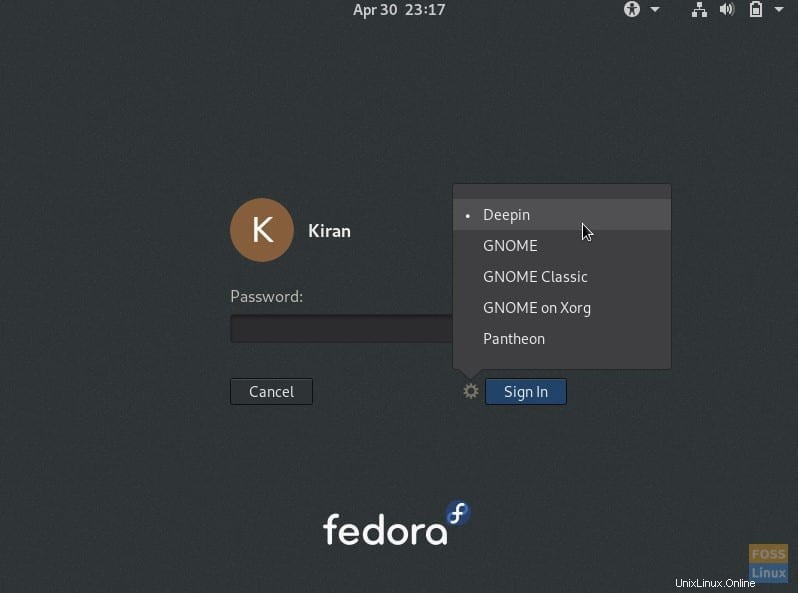
Étape 6) Votre Fedora doit se connecter au bureau Deepin !